Palauta kaikki tiedot iOS-laitteistasi, iTunesista ja iCloud-varmuuskopiosta.
2 helppoa tapaa lukita/avaaa muistiinpanoja iPhonessa 17/16/15
Muistiinpanot-sovellus iPhonessa on yksi kätevistä tavoista tallentaa yksityiskohtaisia tietoja, jotka koskevat yksityisiä tietoja, taloustietoja, henkilökohtaisia tilejä jne. Muut voivat kuitenkin helposti käyttää niitä, mikä voi aiheuttaa tietovuotoja. Tästä syystä saatat haluta suojata muistiinpanosi. Tämä viesti näyttää sinulle erilaisia toimivia mutta luotettavia tapoja lukita muistiinpanoja iPhone 17/16/15:ssä. Etkö malta odottaa, että pääset tutkimaan niitä kaikkia? Ota ensimmäinen askel nyt!
Opasluettelo
Muistiinpanojen lukitseminen/avaaminen iPhonessa 17/16/15 Usein kysytyt kysymykset muistiinpanojen lukitsemisesta iPhonessaMuistiinpanojen lukitseminen/avaaminen iPhonessa 17/16/15
Tapa 1. Vahvan salasanan määrittäminen muistiinpanojen lukitsemiseksi iPhonessa:
Salasanan asettaminen on yksi parhaista tavoista tehdä muistiinpanoistasi suojattomia uhilta, varsinkin jos ne sisältävät henkilökohtaisia tai luottamuksellisia tietoja. Muistiinpanojen salasanojen asettaminen eroaa kuitenkin iPhone 17-, 16-, 15-, 14-, 13-, 12- ja 11-versioissa. Valitse alla olevista vaiheista se, joka koskee sinua sen perusteella, mitä iPhone-versiota käytät tällä hetkellä.
◆ iPhone 11/12:n käyttäjille Apple on julkaissut uuden ominaisuuden Notes-sovelluksellesi. Tämän ominaisuuden avulla voit lukita tietyt muistiinpanot pyyhkäisemällä niitä vasemmalle. Miten teet sen? Tässä on ohjeet muistiinpanojen lukitsemiseen iPhone 11/12:ssa:
Vaihe 1Käytä omaasi Huomautuksia sovellus iPhonessasi ja valitse, minkä muistiinpanon haluat suojata. Pyyhkäise sitten muistiinpanoa vasemmalle ja napauta Riippulukko -kuvaketta vaihtoehdoista.
Vaihe 2Sen jälkeen, Aseta salasana -näyttöön, kirjoita haluamasi salasana Salasana:n syöttökenttään ja jatka prosessia Vahvista ja Vihje. Voit myös ottaa käyttöön Kosketustunnus suojattuja seteleitä varten.
Vaihe 3Kun olet tyytyväinen salasana-asetuksiin, napauta Tehty -painiketta näytön oikeassa yläkulmassa.
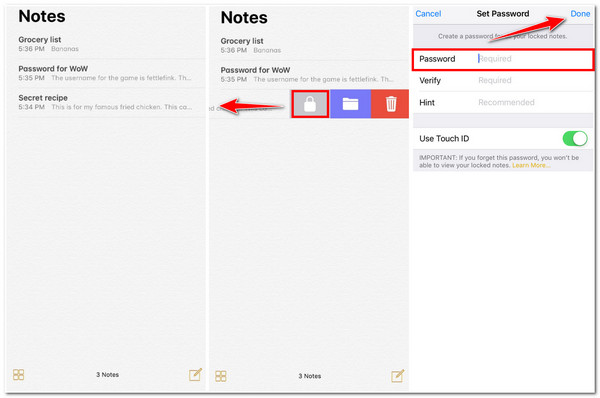
◆ Muussa tapauksessa, jos käytät tällä hetkellä uutta iPhonea, tässä on muutama yksinkertainen vaihe muistiinpanojen lukitsemiseksi iPhonessa 15/14/13.
Vaihe 1Käynnistä Huomautuksia sovellus iPhonessasi ja siirry muistiinpanoon, jonka haluat lisätä salasanan.
Vaihe 2Napauta seuraavaksi Lisää vaihtoehtoja kanssa Kolme pilkkua kuvakkeet laitteesi näytön oikeassa yläkulmassa. Valitse sitten vaihtoehdoista Lukko -painiketta.
Vaihe 3Kirjoita sitten uudelle näytölle haluamasi Pääsykoodi.
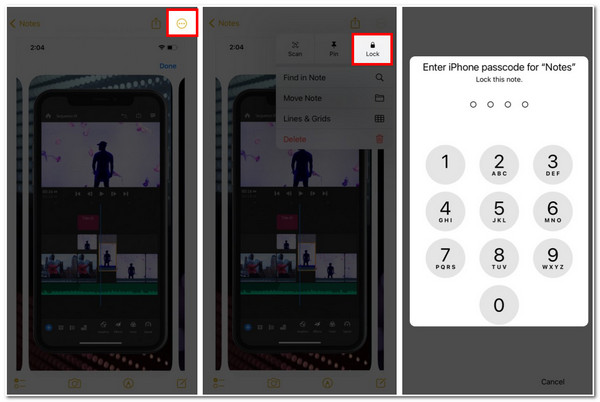
Tapa 2. Lukitse kaikki muistiinpanot iPhonessa:
Muussa tapauksessa, jos iPhone 17/16/15:n muistiinpanojen lukitseminen yksi kerrallaan on hankalaa, voit lukita ne kaikki vain muutamalla napautuksella. Voit tehdä sen seuraavasti:
Vaihe 1Käytä omaasi Huomautuksia sovellus iPhonessasi ja siirry muistiinpanoluetteloosi.
Vaihe 2Napauta Lukitse nyt vaihtoehto näytön alaosassa.
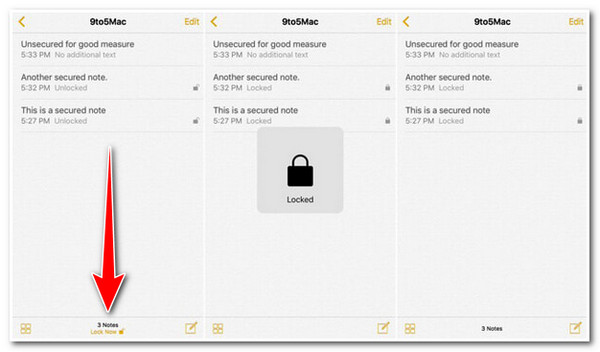
Tämän lisäksi voit lukita kaikki muistiinpanot kerralla lukitsemalla ne iPhonen Asetukset-sovelluksessa. Voit tehdä tämän seuraavasti:
Vaihe 1Käynnistä omasi iPhonen asetukset sovellusta, selaa ja napauta Huomautuksia.
Vaihe 2Napauta sitten Salasana vaihtoehto ja anna haluamasi Salasana; vahvista se kirjoittamalla se uudelleen -kohdan alle Vahvista vaihtoehto ja lisäämällä joitain Vihje. Voit myös ottaa käyttöön Kosketustunnus paljon paremman turvallisuuden vuoksi.
Vaihe 3Kun olet valmis, napauta Tehty -painiketta laitteen näytön oikeassa yläkulmassa.
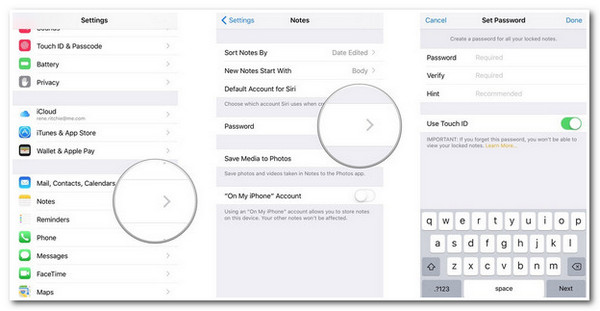
Suositus: Kuinka palauttaa poistetut lukitut muistiinpanot iPhonessa?
Nämä ovat kaksi eri tapaa lukita muistiinpanoja iPhonessa 17/16/15. Jos olet vahingossa poistanut tärkeät lukitut muistiinpanot iPhonestasi ja haluat palauttaa ne, paras työkalu, jota voit käyttää, on 4Easysoft iPhone Data Recovery työkalu. Tämä työkalu tukee lähes kaikkia Apple-laitteiden malleja ja versioita, olipa kyseessä iPhone, iPod tai iPad. Se voi palauttaa tietoja, kuten muistiinpanoja erilaisista skenaarioista, kuten vahingossa tapahtuvasta poistamisesta, järjestelmän kaatumisista, salasanojen unohtamisesta jne. Lisäksi ominaisuudet ja toiminnot ovat helposti ymmärrettäviä, ja ne on rakennettu hyvin intuitiiviseen käyttöliittymään. Tämä näkökohta tekee poistettujen muistiinpanojen palauttamisesta helppoa, tehokasta ja nopeaa! Nämä ovat vain vilkaisu sen infusoituneisiin ominaisuuksiin ja ominaisuuksiin; sillä on vielä paljon tarjottavaa! Tutustu niihin kaikkiin nyt!

Varustettu kolmella edistyneellä tietojen palautustilalla: Palauta iOS-laitteista, Palauta iTunesista ja Palauta iCloud-varmuuskopiosta.
Sisältää tehokkaan iOS-järjestelmän palautusominaisuuden, joka korjasi iOS-ongelmat suurella onnistumisprosentilla ilman tietojen menetystä.
Tukee yli 20 tiedostotyyppiä, jotka voidaan palauttaa, mukaan lukien muistiinpanot, viestit, mediatiedostot, vastaajaviestit, sosiaalisen median tiedot jne.
Voit varmuuskopioida ja palauttaa tonnia muistiinpanoja ja palauttaa ne helposti.
100% suojattu
100% suojattu
Usein kysytyt kysymykset muistiinpanojen lukitsemisesta iPhonessa
-
Kuinka määrittää mukautettu salasana iPhone 17:lle muistiinpanosovelluksen lukitsemiseksi?
Jos haluat määrittää mukautetun salasanan Notesille, siirry omaan asetukset sovellus ja valitse Huomautuksia vaihtoehdoista. Sen jälkeen alla Huomautuksia näyttöä, napauta Salasana vaihtoehto. Napauta sitten Käytä mukautettua salasanaa ja vahvista valintasi kirjoittamalla oma Pääsykoodi tai Face/Touch ID. Kirjoita seuraavaksi uusi salasanasi ja vahvista se kirjoittamalla se uudelleen ja lisäämällä vihje. Kun olet tyytyväinen asetuksiin, napauta Valmis-painiketta.
-
Kuinka lukita muistiinpanot iPhone 8/8 Plus/X:ssä?
Lukitseksesi tietyt muistiinpanot iPhone 8/8 Plus- tai X-puhelimeesi, käynnistä Notes App ja napauta Jaa kuvaketta näytön oikeassa yläkulmassa. Napauta seuraavaksi Lukitse Huomautus alla olevista vaihtoehdoista ja aseta haluamasi salasana. Kun olet valmis, napauta Tehty -painiketta.
-
Mitä tapahtuu, jos unohdan Notes-salasanani iOS-laitteellani?
Jos olet unohtanut muistiinpanojesi salasanan, Apple ei valitettavasti voi tarjota sinulle ratkaisua niiden palauttamiseen. Voit kuitenkin nollata vanhan salasanasi. Tämä ei kuitenkaan anna sinulle mahdollisuutta päästä käsiksi vanhaan salasanasi unohdetuihin muistiinpanoihin.
Johtopäätös
Siinä kaikki! Nämä ovat kaksi toimivaa menetelmää, jotka näyttävät, kuinka lukita muistiinpanot iPhone 17/16/15:ssä! Voit joko asettaa vahvan salasanan jokaiselle muistiinpanolle tai lukita ne kaikki kerralla. Jos poistit vahingossa tietyn tärkeän muistiinpanon Muistiinpano-sovelluksestasi, älä huoli; anna sen... 4Easysoft iPhone Data Recovery työkalu auttaa palauttamaan muistiinpanon puolestasi. Tämä työkalu pystyy palauttamaan muistiinpanot käyttämällä perusteellista skannausta ja niiden esikatselua käyttöliittymässään, ja sen avulla voit päättää, minkä muistiinpanon haluat palauttaa! Vain muutamassa vaiheessa voit palauttaa poistetut muistiinpanot laitteellesi! Vieraile tämän työkalun virallisella verkkosivustolla ja tutustu sen kaikkiin ominaisuuksiin jo tänään!
100% suojattu
100% suojattu



